デザインAC にある「プレゼン資料AI」の機能は、キーワードを入力するだけで写真やイラスト付きのプレゼン資料をすぐに作成してくれます。
他にも生成 AI を使ってプレゼン資料を作成してくれるサービスはありますが、基本的にアウトラインは自分で考えなくてはならないため、「プレゼン資料AI」は初心者や時間に余裕がない人に最適です。
「実際にどんな資料が作成できるの?」と気になっている方も多いでしょう。
それでは、「プレゼン資料AI」を活用して作成したプレゼン資料の実例をご紹介しましょう。
目次
「プレゼン資料AI」で作成したプレンゼン資料の実例
「プレゼン資料AI」は、必要なキーワードを入力するだけで自動的に見出しや文章、画像素材(イラスト・写真)を挿入してくれます。
それでは、「プレゼン資料AI」を使って作成した資料をご紹介しましょう。
実例①:AI技術・未来・課題
まずは、「プレゼン資料AI」でも活用されている AI 技術について作成してもらいましょう。
入力したキーワードは、「AI技術」「未来」「課題」です。
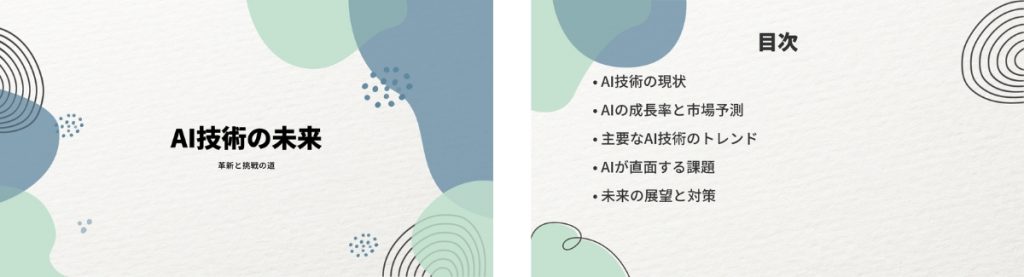
自動的に「AI技術の未来(革新と挑戦の道)」というタイトルが作成され、ちゃんとサブタイトルまで添えられています。
そして、資料の「目次」も作成されました。
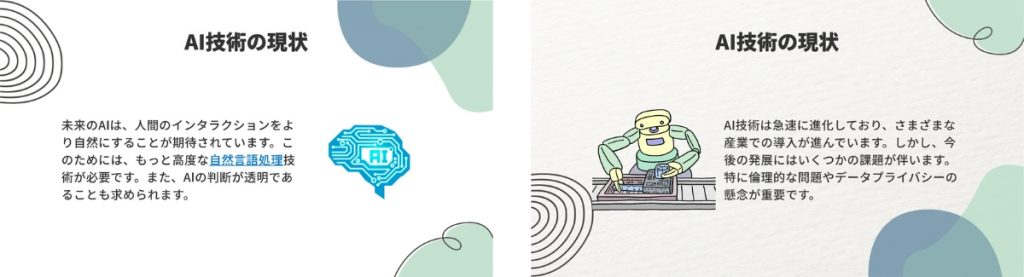
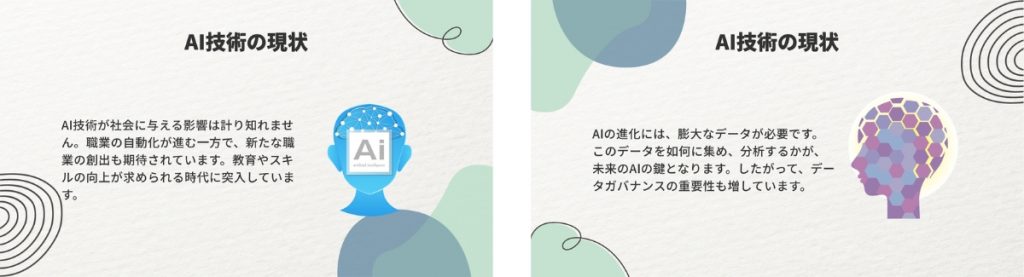
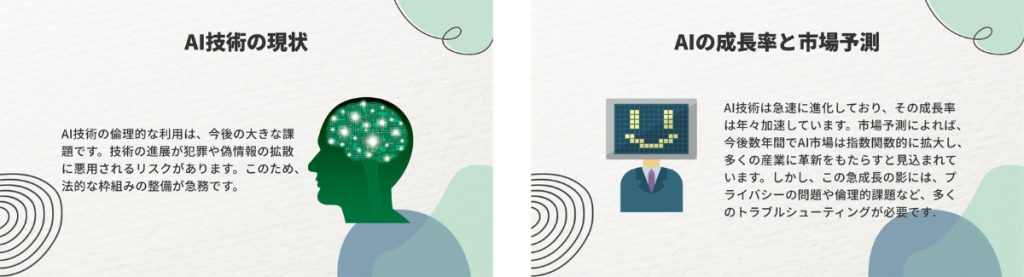
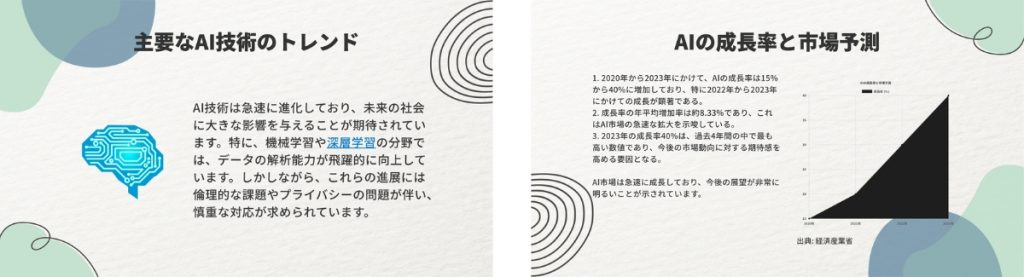


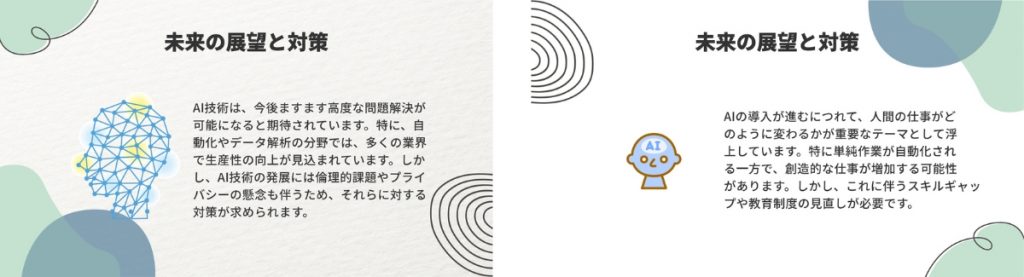
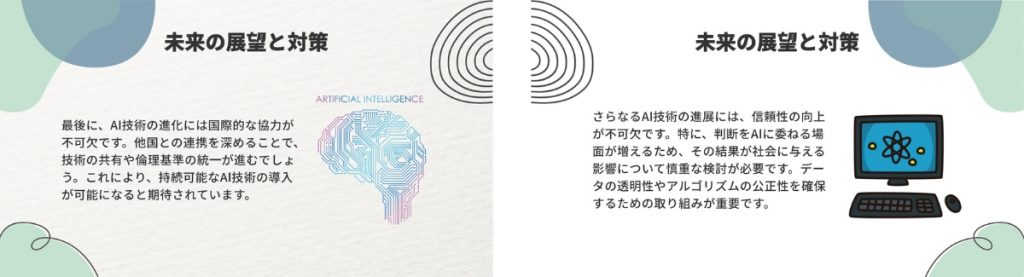
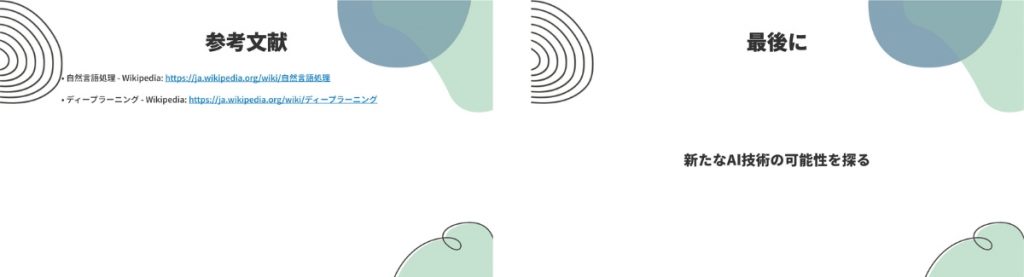
資料の本編でも、AI技術の未来や課題を的確に指摘し、成長率や市場予想についてはグラフも自動的に作成してくれています。
また、どこからの情報を参照・引用しているか参考文献もまとめられているので、ソースもしっかりと自分で確認できますね。
実例②:日本・経済・今後
次は、常に話題となっている「日本の経済」について作成してもらいましょう。
入力したキーワードは、「日本」「経済」「今後」です。

自動的に「経済成長の未来(持続可能な発展への道)」というタイトルが作成されました。
「AI技術」の資料と同様に「目次」も作成されましたが、見出しの数から分かるように少しボリュームは少ない出来上がりとなっています。

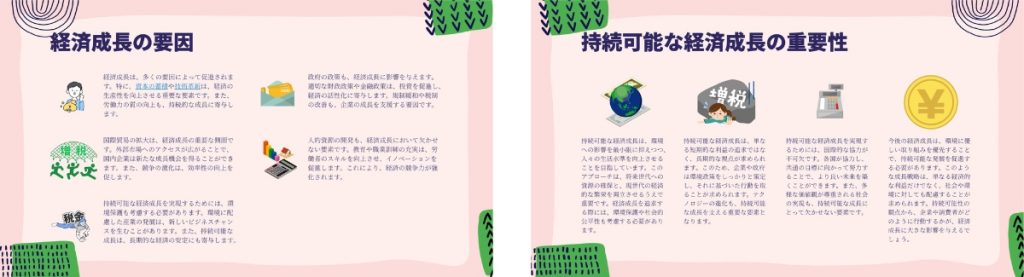
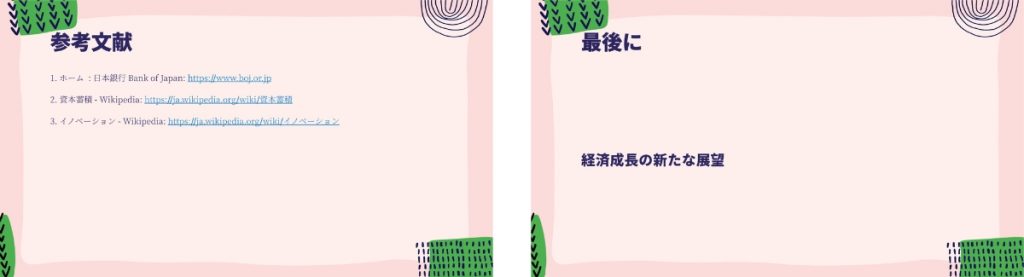
資料の本編では、グラフなどを用いてここ数年の経済の動きなども紹介されていますね。
たまに文章内容と合ってないイラストが添付される場合もありますが、デザインAC の編集画面から簡単に画像素材を入れ替えることが可能なので安心です。
「プレゼン資料AI」の使い方
冒頭でも述べましたが、他のプレゼン資料を作成するサービスではアウトラインを自身での作成を必要としますが、「プレゼン資料AI」はキーワードを入力するだけで資料を作成してくれます。
プレゼン資料の作成手順
まずは、「プレゼン資料AI」のページにアクセスします。
そして、作成したい資料の「キーワード」を入力します。
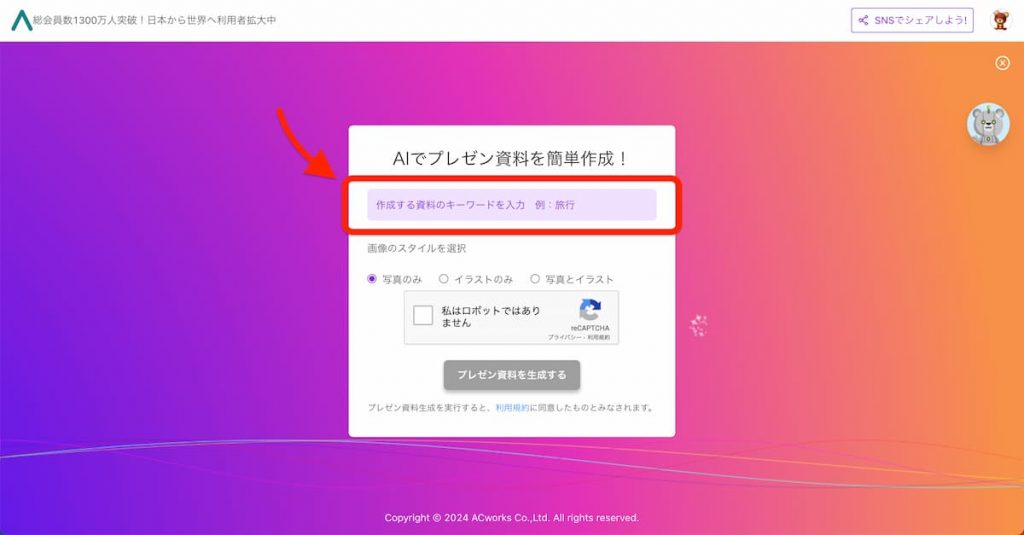
最後に、資料に挿入する画像のタイプ(写真のみ・イラストのみ・写真とイラスト)を選択したら、「プレゼン資料を生成する」のボタンを押してしばらく待ちます。
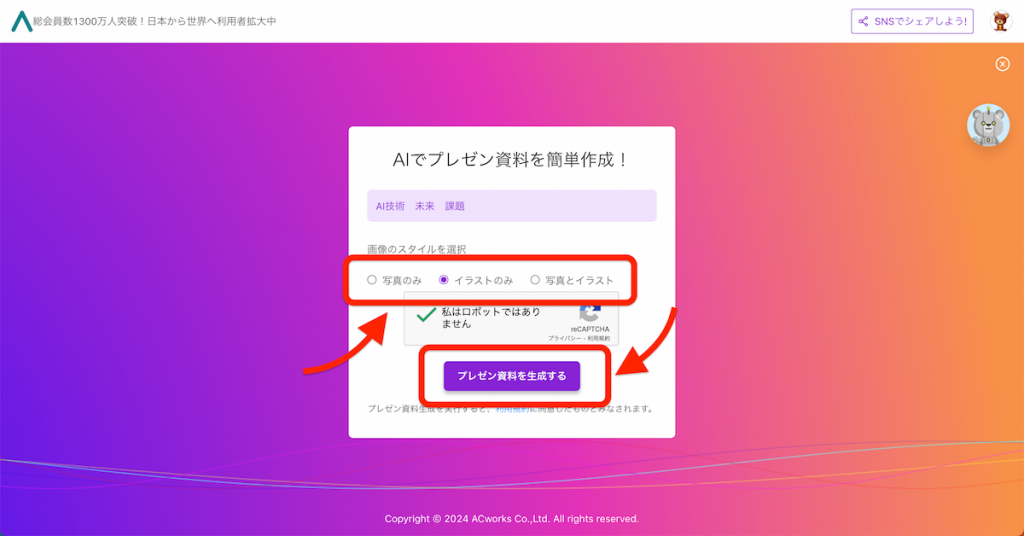
すると、数分で数枚にまとめられたプレゼン資料の完成です。
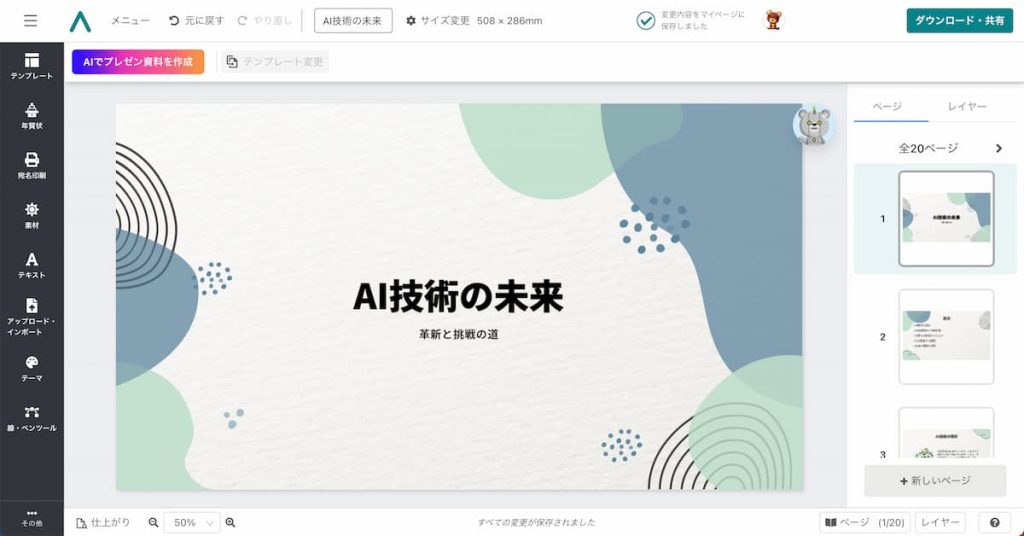
作成のコツと注意点
資料の「キーワード」を入力する際、文章での入力も可能です!
生成された資料の精度を上げたい場合は、一度スペースを入れながらキーワードをいくつか入力する方法を試してみてください。
また、AI が取得する情報はあくまで WEB 上に公開されているものなので、必ずしも正しい情報とは限りません。そのため、情報のソースが正しいかどうか、資料を使ってプレゼンする前に確認しておきましょう。
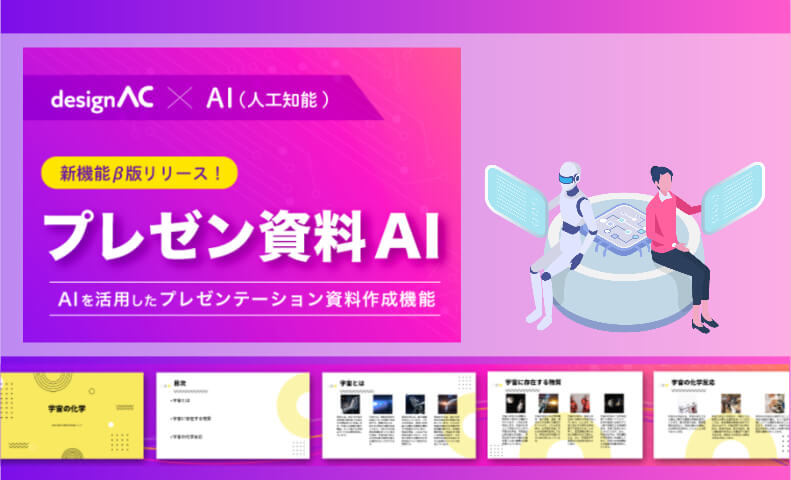
「プレゼン資料AI」を活用して生産性アップ
アウトラインを自身で作成するわけではないため、求めている資料にピッタリではない場合もあるかもしれません。しかし、手間をかけずに資料の大枠が完成するので、生産性アップ間違いなし!
どうやって資料を組み立れば良いのか分からない人や、資料づくりが苦手な人、情報のソースなどが上手く拾えない人には「たたき台」としてもってこいです。
誰でも無料で資料が作成できるので、まずは何度か試してみてくださいね。
\ ログインまたは無料登録はこちら /

